スキャンノウハウ
Markers Point Manual Align の詳細な紹介
ご存知のとおり、スキャンとデータ収集のプロセス全体では、スキャンの準備に加えて、データ フィッティングも重要であり、多くの場合、生産性と出力結果を決定します。
以下に、整列モードについて簡単に説明します。
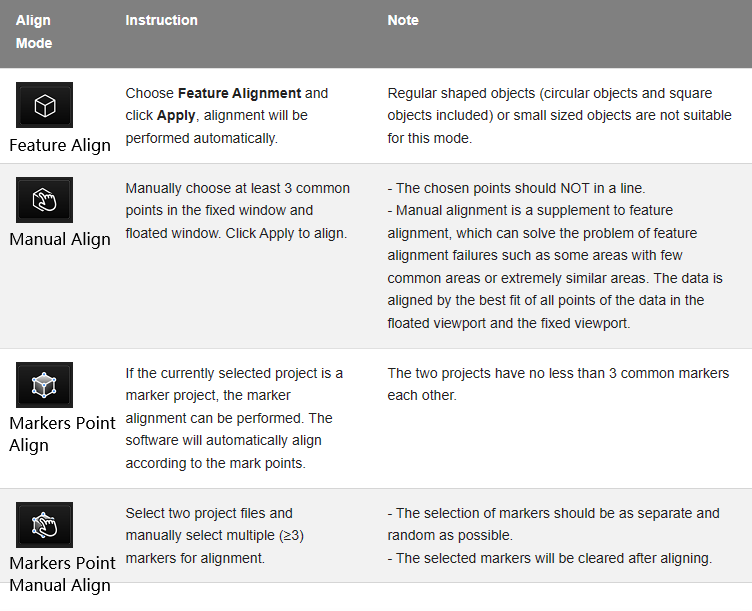
*注意: 位置合わせを行う前に点群を生成する必要があります。
この記事では、データ整列における重要な機能であるMarkers Point Manual Alignを紹介します。

一般に、マーカーの位置合わせは精度が高く、工業用スキャンや、小さな物体、あまり特徴のない物体、薄肉部品などの特殊な物体のスキャンに特に適しています。
このモード(マーカー ポイントの手動位置合わせ)の使用に適した状況は次のとおりです。
1. スキャンされたオブジェクトは、鋭いエッジを持つ薄肉のコンポーネントです。
2. スキャン対象物の両面のデータが必要です。
例:
対象:iPhoneケース
スキャナー:EinScan HX
ソフトウェア:EXScan HX_v1.3.0.3
操作手順
ステップ 1. オブジェクト上またはオブジェクトの周囲にマーカーを貼り付けます
参考までに、ターンテーブルには十分なマーカーを貼り付けるようにしてください。携帯電話ケースの両面にもマーカーが必要です。
携帯電話ケース自体は薄肉部分に属しているため、従来のスキャンでは理想的なデータ結果を得ることが困難な場合があります。
したがって、ターンテーブル (携帯電話ケースの周囲) とケースの両側にマーカーを貼り付けて、その後の手動位置合わせを容易にすることができます。
ステップ 2. 2 つのプロジェクトを作成してスキャンする
まず、メイン ソフトウェア インターフェイスに入り、レーザー モードを選択します。新しいプロジェクトを作成し、高点距離を選択してスキャンを開始します。

スキャンする前に、プレビューインターフェイスで明るさ調整やスキャン距離制御などの基本設定を確認してください。
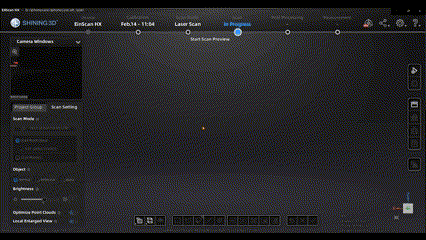
準備ができたら、スキャンを開始します。データの品質を確保するには、データを可能な限り徹底的にスキャンする必要があります。
また、関連するスキャン領域をリアルタイムでズームインして、特定のデータの密度を観察することもできます。
スキャン後、ドメイン接続機能や切断面ツールなど、いくつかの編集ツールを使用してスキャン データを編集および最適化できます。
これらのツールを柔軟に使用すると、スキャン データの処理効率が大幅に向上します。

(ドメインに接続)

(切断面)
初めてのプロジェクトです。携帯電話のケースの裏面をスキャンしたデータです。
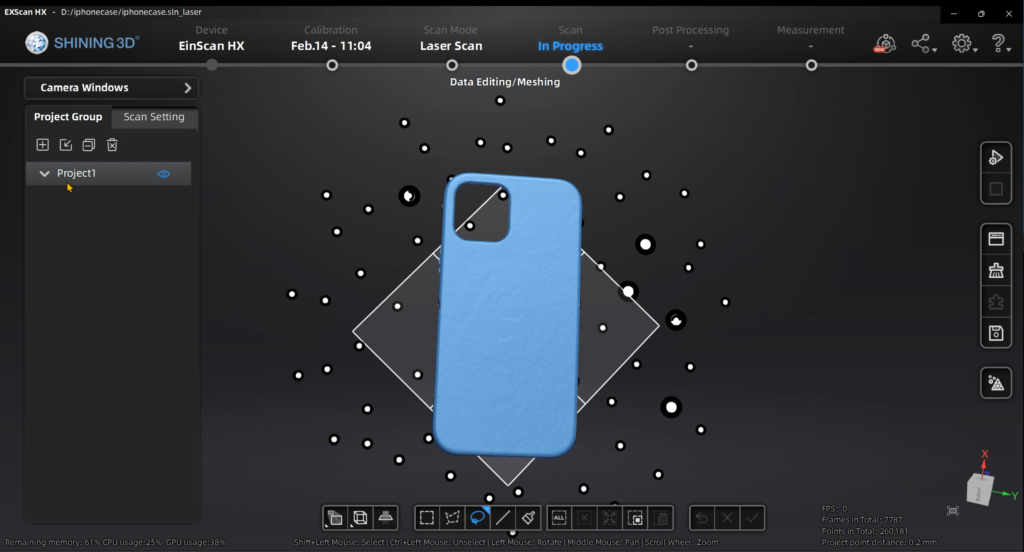
次に、携帯電話ケースを裏返し、内側を上にして置きます。
次に、新しいプロジェクトを作成し、先ほどのスキャンとデータ編集のプロセスを繰り返します。
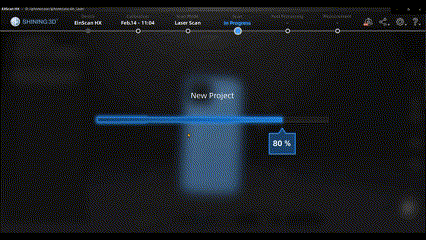
(新規プロジェクトの作成)
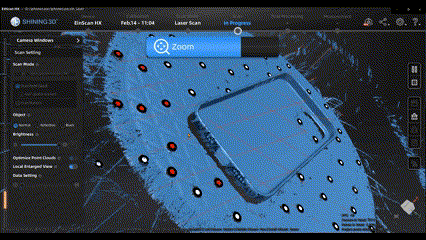
(以前と同じようにスキャン)
ステップ 3. オブジェクト上の共通マーカーを選択し、手動で位置合わせします。
最も一般的な自動位置合わせに加えて、望ましいデータ結果を得るために手動位置合わせを選択することもできます。
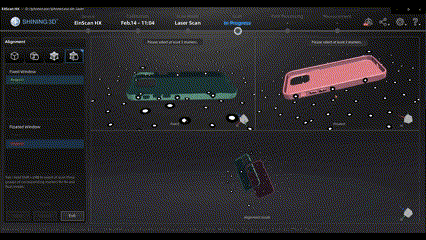
ここでは、オブジェクト上のマーカーを選択して手動位置合わせを実行できることがわかります。
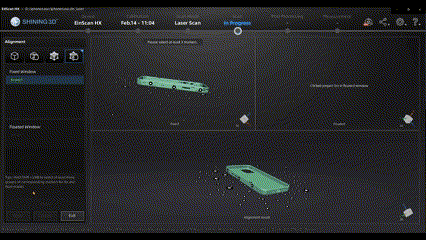
2 つのプロジェクトのオブジェクト上の共有マーカーを選択するには、少なくとも 3 組のマーカーを選択し、位置合わせを確認して、壁が薄い携帯電話ケースの完全なスキャンを取得する必要があります。その後、後処理結果のデータのパッケージ化が完了します。
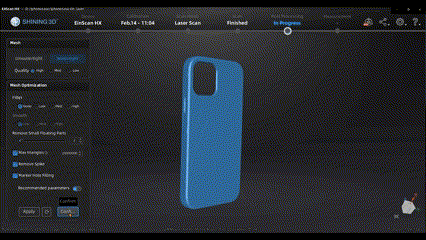
ご質問がある場合、またはさらにサポートが必要な場合は、お気軽にお問い合わせください。
*重要なヒント
- 手動位置合わせを行うには、プロジェクト間で共通のマーカーを使用していることを確認してください。
- マーカーは、特定の状況に応じて、オブジェクトに貼り付けることも、オブジェクトを囲むこともできます。
